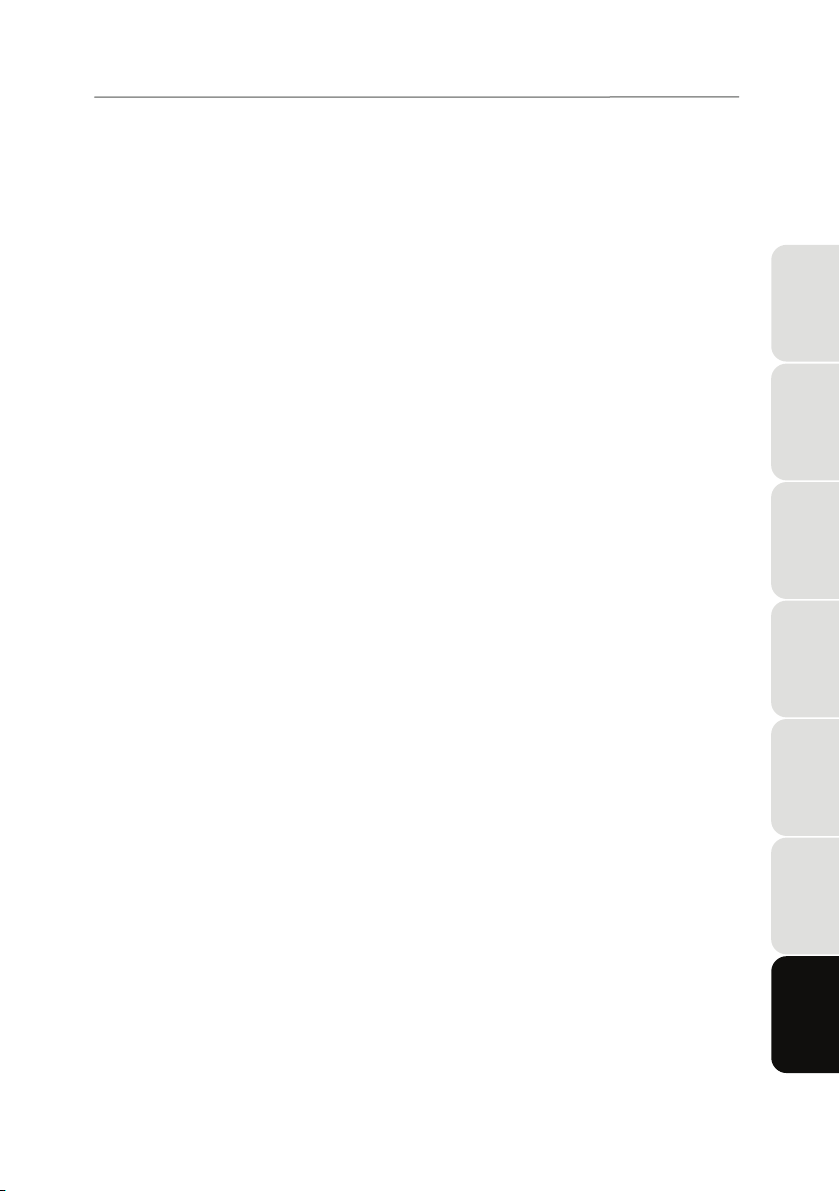
VirtualDJ 6 LE TC
ÍNDICE
1) INTRODUÇÃO ...................................................................................................................3
2) REQUISITOS DO SISTEMA.............................................................................................. 3
a) PC ............................................................................................................................... 3
b) Mac ............................................................................................................................. 4
3) CONFIGURAÇÃO DO HARDWARE.................................................................................4
a) Configurações de timecode ........................................................................................4
i) Configuração de CDs com timecode .............................................................. 4
ii) Configuração de discos de vinil com timecode............................................... 7
b) Configurar definições de timecode ........................................................................... 10
i) Definições avançadas de timecode .............................................................. 12
4) VISÃO GERAL DO VIRTUALDJ 6 LE TC....................................................................... 13
a) Navegador: área das pastas + área dos ficheiros .................................................... 13
b) Deck A....................................................................................................................... 14
c) Definições de timecode............................................................................................. 15
d) Deck B....................................................................................................................... 16
e) Forma de onda.......................................................................................................... 17
5) PRIMEIRA UTILIZAÇÃO DO VIRTUALDJ 6 LE TC....................................................... 17
a) Número de série ....................................................................................................... 17
b) Área de navegação................................................................................................... 18
i) Área das pastas ............................................................................................ 18
ii) Área dos ficheiros .........................................................................................19
iii) Taxa BPM dos ficheiros de música............................................................... 19
iv) Informação sobre as faixas de música ......................................................... 20
v) Ordenar os ficheiros de música ....................................................................21
vi) Procurar ........................................................................................................21
6) REPRODUZIR UM FICHEIRO DE ÁUDIO ......................................................................22
a) Carregar e reproduzir um ficheiro de áudio .............................................................. 22
i) Fazer duplo clique no ficheiro na área de navegação.................................. 22
ii) Arrastar e largar ............................................................................................ 22
b) Botões Play e Pause................................................................................................. 22
c) Formatos suportados ................................................................................................ 23
i) Extensões de ficheiros .................................................................................. 23
ii) Ficheiros com protecção DRM......................................................................23
iii) Se surgir algum problema com um formato de áudio................................... 23
ENGLISH
DEUTSCH
NEDERLANDS FRANÇAIS
ITALIANO
ESPAÑOL
PORTUGUÊS
Manual do Utilizador – 1/30
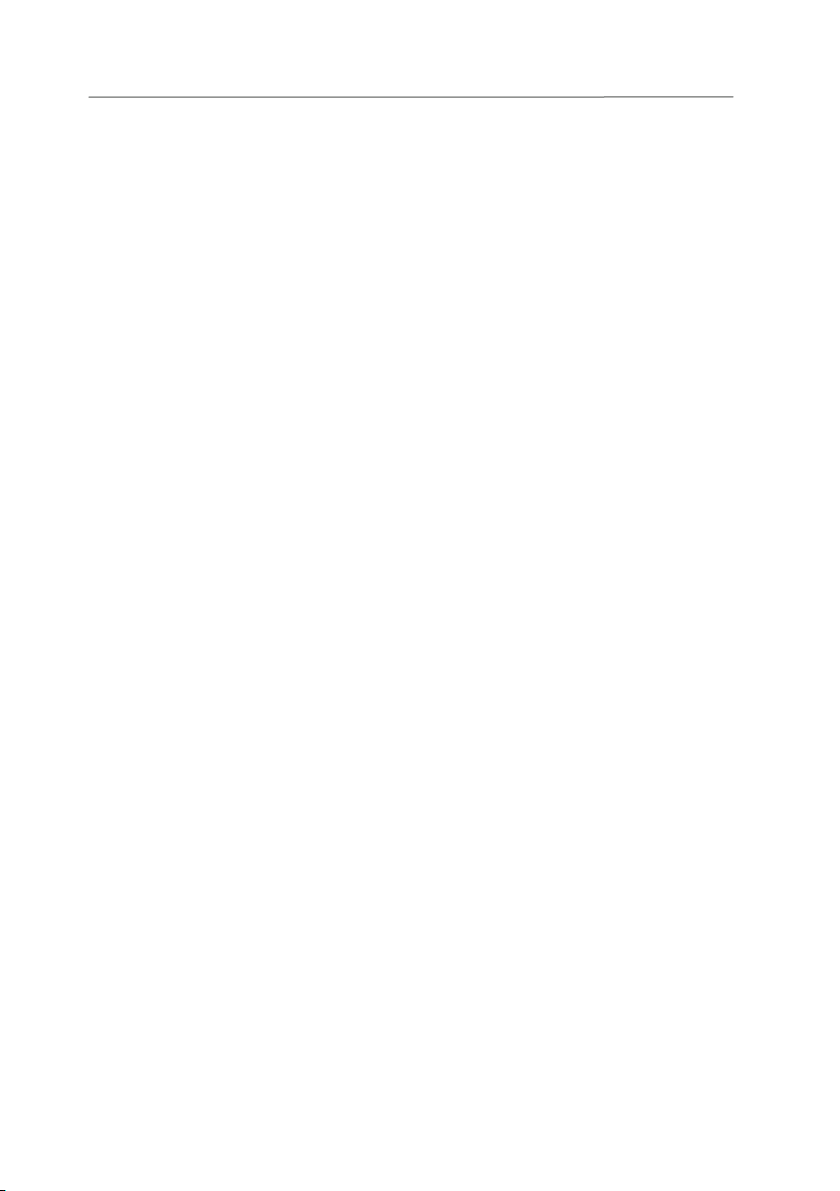
VirtualDJ 6 LE TC
d) Pré-visualizar e percorrer uma faixa de música........................................................23
e) Utilizar um cue point..................................................................................................23
i) Inserir um cue point .......................................................................................23
7) DEFINIR O PITCH............................................................................................................24
a) Ajustar o pitch em modo de timecode.......................................................................24
b) Escala de pitch ..........................................................................................................24
c) Calibrar o pitch ..........................................................................................................25
d) Controlos do pitch .....................................................................................................25
i) Visão geral do pitch fader.............................................................................. 25
ii) Botão SYNC no VirtualDJ (= Beat-match).....................................................27
RECOMENDAÇÕES DE PROTECÇÃO AMBIENTAL..............................................................30
Manual do Utilizador – 2/30
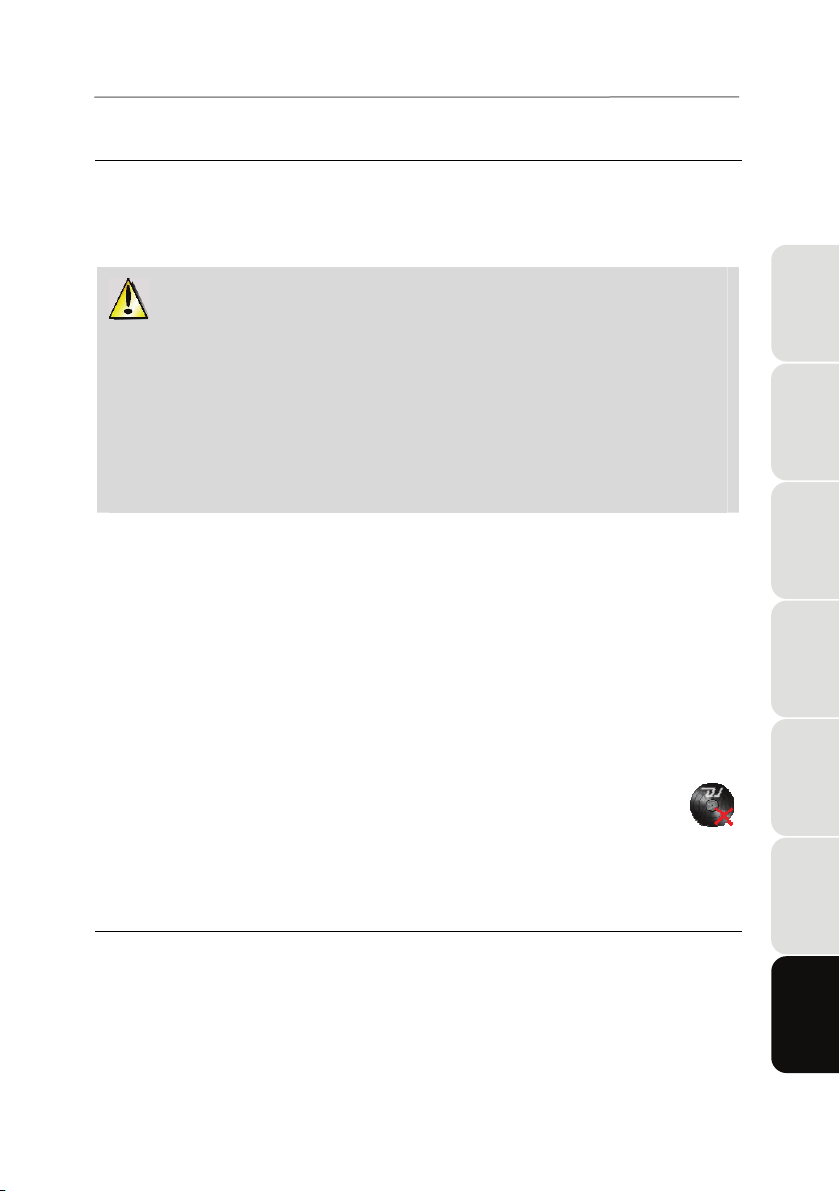
VirtualDJ 6 LE TC
1) INTRODUÇÃO
O VirtualDJ 6 LE TC é uma versão do VirtualDJ, desenvolvido pela Atomix Productions, criada
para a Hercules DeeJay TRIM 4&6 e CDs e/ou discos de vinil com timecode. A Atomix
Productions e os seus fornecedores detêm todos os direitos de propriedade intelectual sobre o
software.
Ao utilizar o VirtualDJ 6 LE TC pela primeira vez, é-lhe pedido que insira um número de
série.
O número de série encontra-se no envelope do CD de instalação. Este número de série
pertence-lhe: não pode alterá-lo e não deve partilhá-lo com nenhum outro utilizador do
VirtualDJ; caso contrário, não poderá registar-se no sítio Web do VirtualDJ, não tendo assim
acesso a actualizações, plug-ins ou novas versões do VirtualDJ. Guarde o envelope do CD e
o CD de instalação num local seguro, uma vez que tanto o número de série como o CD de
instalação são necessários no caso de querer reinstalar o sistema ou trocar de computador. O
formato do número de série é xxxx-xxxx-xxxxx / TRIM.
Bem-vindo ao VirtualDJ 6 LE TC
Este poderoso software de mistura de DJing está adaptado à sua Hercules DeeJay TRIM 4&6,
pelo que lhe dá acesso imediato a funções de scratch e à integração profunda do software com o
hardware nos ambientes Windows XP®, Vista®, 7™ e Mac OS®.
Esta versão dedicada do VirtualDJ necessita que a Hercules DeeJay TRIM 4&6 esteja instalada e
ligada à porta USB do computador. Por conseguinte, antes de executar o VirtualDJ 6 LE TC,
deve instalar e ligar a Hercules DeeJay TRIM 4 à porta USB do computador.
No Windows XP, Vista e 7: se o ícone da Hercules DeeJay TRIM 4&6 na barra de tarefas não
tiver nenhum X vermelho por cima, significa que a interface de áudio foi correctamente detectada
e ligada.
Se o ícone da DeeJay TRIM 4&6 na barra de tarefas tiver um X vermelho por cima
significa que o controlador não foi detectado em nenhuma das portas USB do computador, pelo
que não é possível executar o VirtualDJ 6 LE TC enquanto este X não desaparecer.
ENGLISH
DEUTSCH
NEDERLANDS FRANÇAIS
ITALIANO
,
2) REQUISITOS DO SISTEMA
a) PC
• PC de secretária/portátil com processador Intel Pentium III/Athlon a 2 GHz ou superior
• 2 GB de RAM
• Sistema operativo: Microsoft Windows XP, Vista ou 7
• Porta USB 2.0 (porta de alta velocidade)
Manual do Utilizador – 3/30
ESPAÑOL
PORTUGUÊS
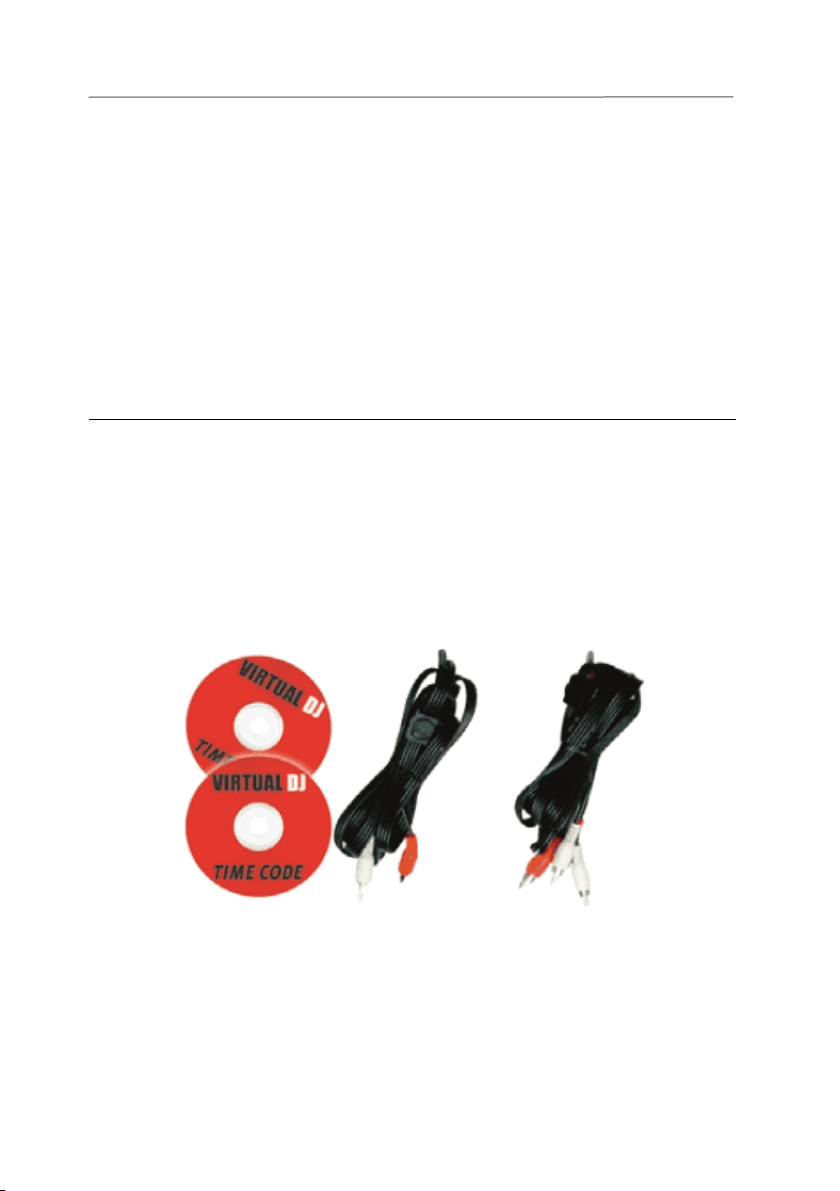
VirtualDJ 6 LE TC
• Unidade de CD-ROM ou DVD-ROM
• Resolução de vídeo de 1.024 x 768 a 24 bits ou superior
b) Mac
• Mac de secretária/portátil com processador a 2 GHz ou superior
• 2 GB de RAM
• Sistema operativo: Mac OS 10.4, 10.5 ou 10.6
• Porta USB 2.0 (porta de alta velocidade)
• Unidade de CD-ROM ou DVD-ROM
• Resolução de vídeo de 1.024 x 768 a 24 bits ou superior
3) CONFIGURAÇÃO DO HARDWARE
a) Configurações de timecode
Existem 2 configurações de timecode diferentes possíveis: com leitores de CDs e com pratos de
vinil.
i) Configuração de CDs com timecode
O conjunto inclui 2 CDs com timecode e 2 cabos de áudio, para controlar o Virtual DJ 6 LE TC.
Manual do Utilizador – 4/30
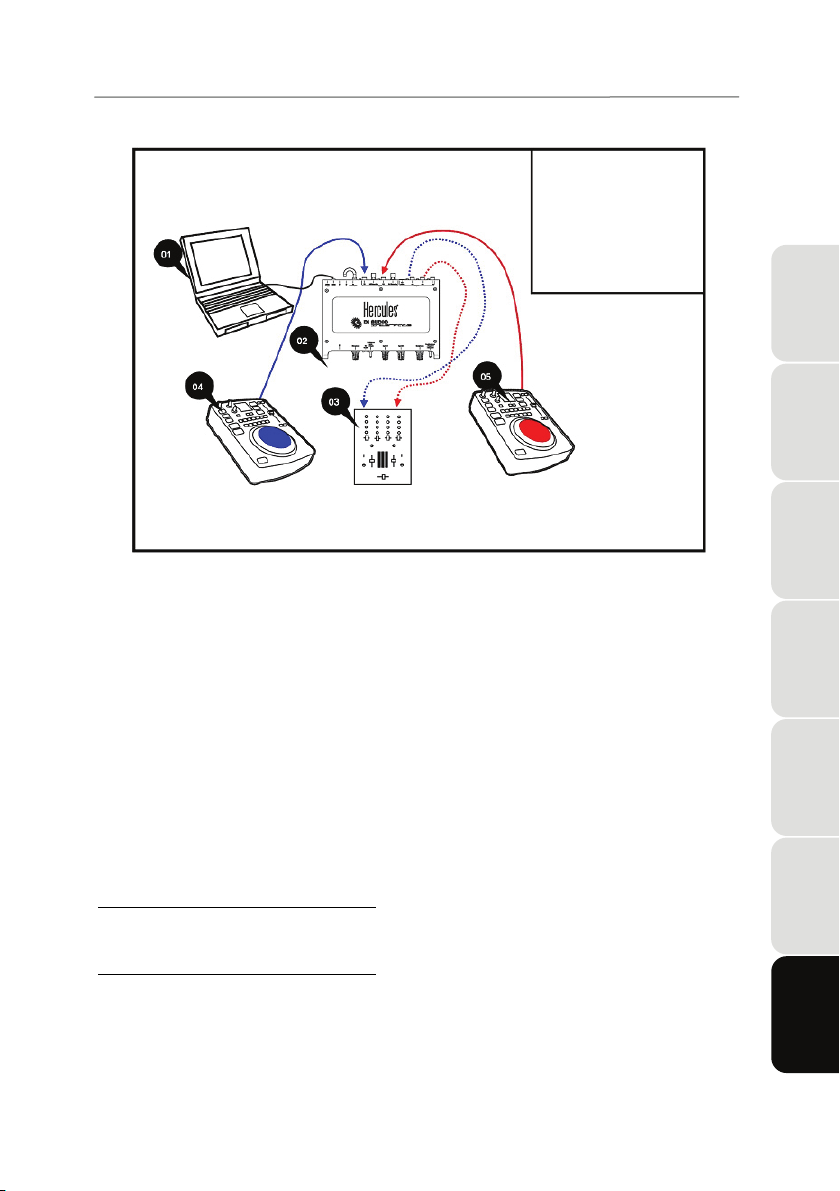
VirtualDJ 6 LE TC
)
A configuração padrão para misturar CDs com timecode é a seguinte:
01: Computador (com o
VirtualDJ Scratch Starter Kit)
02: Hercules DeeJay TRIM
4&6
03: Misturador analógico
04: Leitor de CD (deck A)
05: Leitor de CD (deck B
ENGLISH
1. Ligue a Deejay TRIM 4&6 ao computador através do cabo USB.
2. Na DeeJay TRIM 4&6, ajuste os 2 interruptores Phono/Line (das entradas 1-2 e 3-4) para a
posição Line.
3. Coloque um leitor de CDs dotado de uma jog wheel apta para scratch À ESQUERDA do
misturador.
Retire um dos dois cabos de áudio RCA (2 RCA para 4 RCA) e:
• Ligue os dois conectores de entrada RCA do cabo (com a inscrição IN) às tomadas de
saída estéreo do leitor de CDs (conector vermelho [canal direito] na tomada vermelha,
conector branco [canal esquerdo] na tomada branca).
• Ligue dois dos conectores de saída do cabo (com a inscrição OUT) às entradas 1-2 na
DeeJay TRIM 4&6 (conector vermelho [canal direito] na tomada vermelha, conector
branco [canal esquerdo] na tomada branca).
Se o misturador possui 2 entradas estéreo
:
• Deixe os outros dois conectores de saída do cabo desligados.
Se o misturador possui 4 entradas estéreo
:
• Ligue os outros dois conectores de saída do cabo (com a inscrição OUT) às entradas
3-4 (ou Stereo 2) no misturador, e utilize este canal no misturador unicamente para
reproduzir CDs de áudio (em oposição a CDs com timecode) no leitor de CDs.
Manual do Utilizador – 5/30
DEUTSCH
NEDERLANDS FRANÇAIS
ITALIANO
ESPAÑOL
PORTUGUÊS
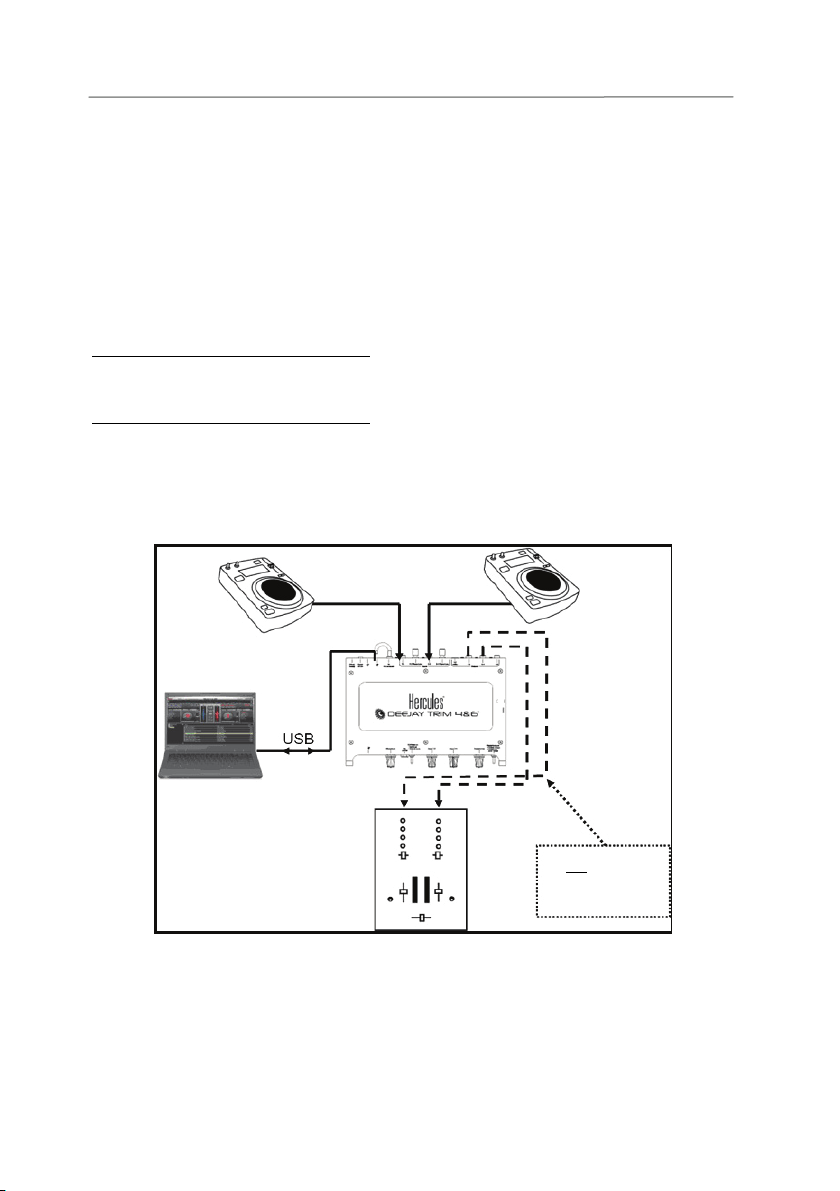
VirtualDJ 6 LE TC
4. Coloque um leitor de CDs dotado de uma jog wheel apta para scratch À DIREITA do
misturador.
Retire o outro cabo de áudio RCA (2 RCA para 4 RCA) e:
• Ligue os dois conectores de entrada RCA do cabo (com a inscrição IN) às tomadas de
saída estéreo do leitor de CDs (conector vermelho [canal direito] na tomada vermelha,
conector branco [canal esquerdo] na tomada branca).
• Ligue dois dos conectores de saída do cabo (com a inscrição OUT) às entradas 3-4 na
DeeJay TRIM 4&6 (conector vermelho [canal direito] na tomada vermelha, conector
branco [canal esquerdo] na tomada branca).
Se o misturador possui 2 entradas estéreo:
• Deixe os outros dois conectores de saída do cabo desligados.
Se o misturador possui 4 entradas estéreo
• Ligue os outros dois conectores de saída do cabo (com a inscrição OUT) às entradas
7-8 (ou Stereo 4) no misturador, e utilize este canal no misturador unicamente para
reproduzir CDs de áudio (em oposição a CDs com timecode) no leitor de CDs.
Com um misturador de 2 canais:
:
Nota:
Cabos RCA não
incluídos
Manual do Utilizador – 6/30

Com um misturador de 4 canais:
VirtualDJ 6 LE TC
ENGLISH
Nota:
Cabos RCA “Y”
incluídos
Nota:
Cabos RCA não
incluídos
5. Ligue as saídas 1-2 da DeeJay TRIM 4&6 às entradas 1-2 do misturador (cabo de áudio não
incluído: sirva-se do cabo que utiliza normalmente para ligar o leitor de CDs esquerdo ao
misturador).
6. Ligue as saídas 3-4 da DeeJay TRIM 4&6 às entradas 3-4 (ou Stereo 2) no misturador
estéreo de 2 canais, ou às entradas 5-6 (ou Stereo 3) no misturador estéreo de 4 canais
(cabo de áudio não incluído: sirva-se do cabo que utiliza normalmente para ligar o leitor de
CDs direito ao misturador).
ii) Configuração de discos de vinil com timecode
O conjunto inclui 2 discos de vinil com timecode, para controlar o VirtualDJ 6 LE TC.
A configuração padrão para misturar discos de vinil com timecode é a seguinte:
DEUTSCH
NEDERLANDS FRANÇAIS
ITALIANO
ESPAÑOL
Manual do Utilizador – 7/30
PORTUGUÊS

VirtualDJ 6 LE TC
01: Computador (com
o VirtualDJ Scratch
Starter Kit)
02: Hercules DeeJay
TRIM 4&6
03: Misturador
analógico
04: Prato de vinil (deck
A)
05: Prato de vinil (deck
B)
1. Ligue a Deejay TRIM 4&6 ao computador através do cabo USB.
2. Se os pratos tiverem um cabo de ligação à terra além das fichas direita (vermelha) e
esquerda (branca): na DeeJay TRIM 4&6, ajuste os 2 interruptores Phono/Line (das entradas
1-2 e 3-4) para a posição Phono.
Se os pratos não tiverem cabo de ligação à terra: na DeeJay TRIM 4&6, ajuste os 2
interruptores Phono/Line (das entradas 1-2 e 3-4) para a posição Line.
3. Coloque um prato À ESQUERDA do misturador.
Se o misturador possui 2 entradas estéreo:
• Ligue os 2 conectores RCA do cabo de áudio do prato às entradas 1-2 na DeeJay
TRIM 4&6 (conector vermelho [canal direito] na tomada vermelha, conector branco
[canal esquerdo] na tomada branca).
Se o misturador possui 4 entradas estéreo
Retire um dos dois cabos de áudio RCA (2 RCA [com a inscrição IN] para 4 RCA [com a inscrição
OUT]) e dois (de quatro) adaptadores fêmea RCA/RCA e:
• Ligue os dois conectores de entrada RCA do cabo (com a inscrição IN) às tomadas de
saída estéreo do prato utilizando os adaptadores fêmea RCA/RCA (conector vermelho
[canal direito] na tomada vermelha, conector branco [canal esquerdo] na tomada
branca).
• Ligue dois dos conectores de saída do cabo (com a inscrição OUT) às entradas 1-2 na
DeeJay TRIM 4&6 (conector vermelho [canal direito] na tomada vermelha, conector
branco [canal esquerdo] na tomada branca).
:
Manual do Utilizador – 8/30
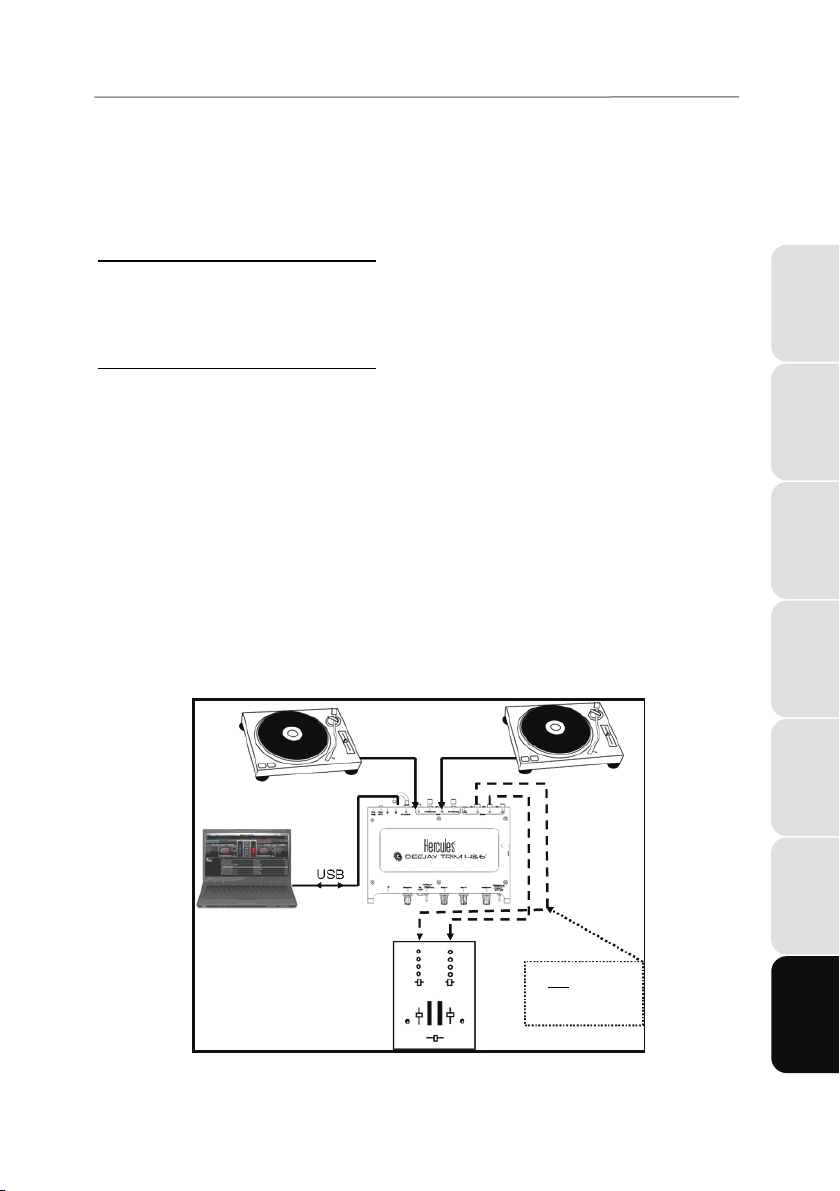
VirtualDJ 6 LE TC
• Ligue os outros dois conectores de saída do cabo (com a inscrição OUT) às entradas
3-4 (ou Stereo 2) no misturador, e utilize este canal no misturador unicamente para
reproduzir discos de vinil de áudio (em oposição a discos de vinil com timecode) no
prato.
4. Coloque um prato À DIREITA do misturador.
Se o misturador possui 2 entradas estéreo
• Ligue os 2 conectores RCA do cabo de áudio do prato directamente às entradas 3-4
na DeeJay TRIM 4&6 (conector vermelho [canal direito] na tomada vermelha, conector
branco [canal esquerdo] na tomada branca).
Se o misturador possui 4 entradas estéreo
Retire o outro cabo de áudio RCA (2 RCA [com a inscrição IN] para 4 RCA [com a inscrição OUT])
e dois (de quatro) adaptadores fêmea RCA/RCA e:
• Ligue os dois conectores de entrada RCA do cabo (com a inscrição IN) às tomadas de
saída estéreo do prato utilizando os adaptadores fêmea RCA/RCA (conector vermelho
[canal direito] na tomada vermelha, conector branco [canal esquerdo] na tomada
branca).
• Ligue dois dos conectores de saída do cabo (com a inscrição OUT) às entradas 3-4 na
DeeJay TRIM 4&6 (conector vermelho [canal direito] na tomada vermelha, conector
branco [canal esquerdo] na tomada branca).
• Ligue os outros dois conectores de saída do cabo (com a inscrição OUT) às entradas
7-8 (ou Stereo 4) no misturador, e utilize este canal no misturador unicamente para
reproduzir discos de vinil de áudio (em oposição a discos de vinil com timecode) no
prato.
Com um misturador de 2 canais:
:
:
ENGLISH
DEUTSCH
NEDERLANDS FRANÇAIS
Manual do Utilizador – 9/30
Nota:
Cabos RCA não
incluídos
ITALIANO
ESPAÑOL
PORTUGUÊS
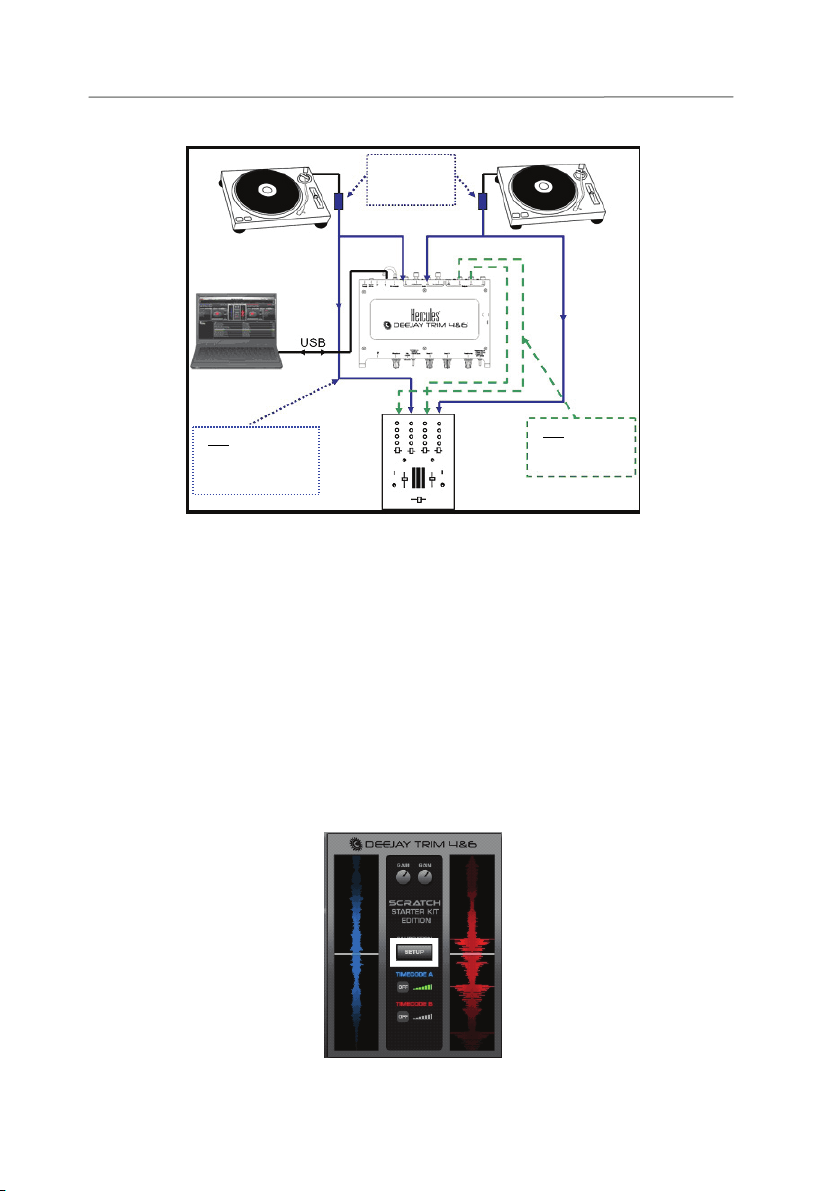
VirtualDJ 6 LE TC
A
Com um misturador de 4 canais:
daptadores
RCA
Nota:
Cabos RCA “Y” incluídos
Nota:
Cabos RCA não
incluídos
5. Ligue as saídas 1-2 na DeeJay TRIM 4&6 às entradas 1-2 no misturador (cabo de áudio não
incluído).
6. Ligue as saídas 3-4 na DeeJay TRIM 4&6 às entradas 3-4 no misturador estéreo de 2 canais,
ou às entradas 5-6 no misturador estéreo de 4 canais (cabo de áudio não incluído).
b) Configurar definições de timecode
Depois de ligar os leitores de CDs/pratos de vinil, o misturador e a DeeJay TRIM 4&6, pode
configurar o software.
• Coloque um CD com timecode em cada um dos leitores de CDs, ou um disco de vinil com
timecode em cada um dos pratos.
• Execute o VirtualDJ 6 LE TC e clique no botão SETUP.
Manual do Utilizador – 10/30
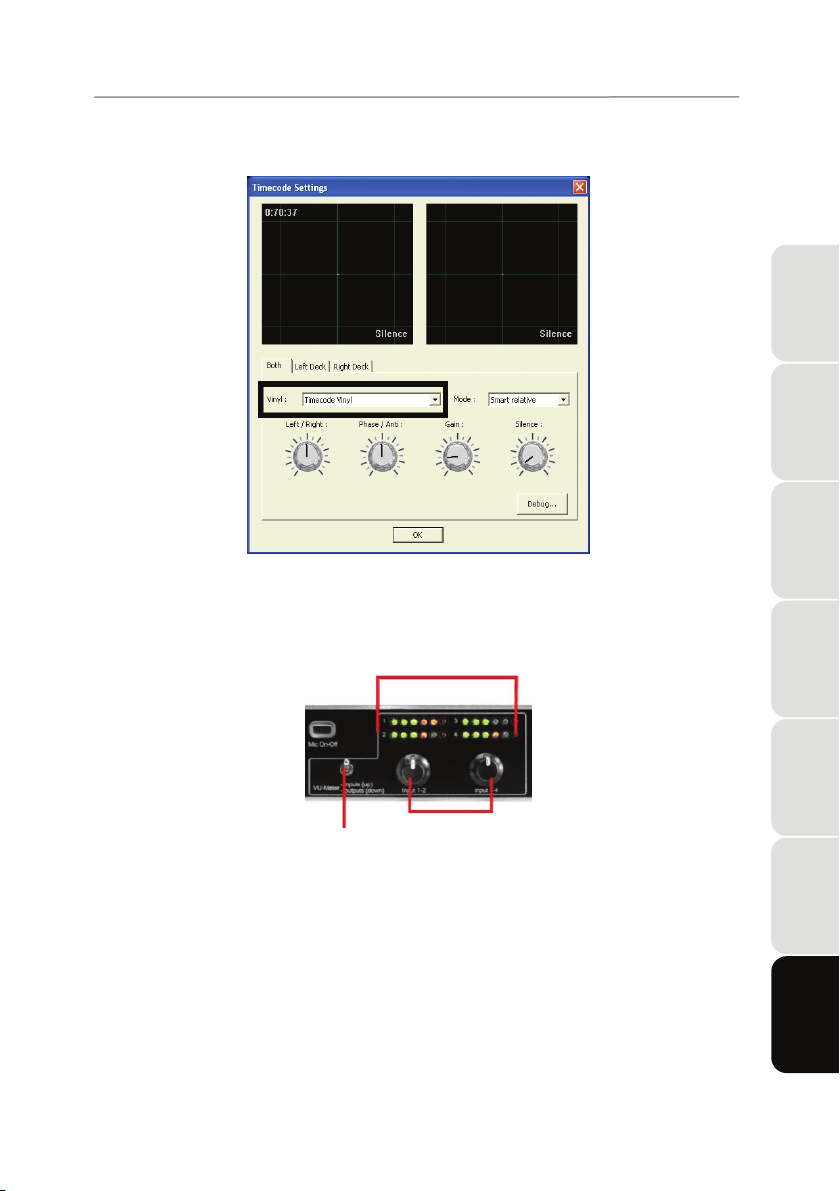
VirtualDJ 6 LE TC
• Seleccione o formato do suporte com timecode (no campo Vinyl): Timecode CD ou
Timecode Vinyl.
ENGLISH
• Prima Play no leitor de CDs ou no prato de vinil e regule a qualidade do som.
• Verifique se o nível da entrada de áudio na Hercules DeeJay TRIM 4&6 é suficiente:
Medidor visual de de 4 canais
Interruptor
do medidor
visual
• Ajuste o interruptor do medidor visual na DeeJay TRIM 4&6 para apresentar os níveis do
sinal dos canais de entrada (na posição superior).
• Se o nível do sinal de entrada mostrar 3 LEDs verdes acesos em cada linha dos medidores
visuais, sem acender os LEDs cor-de-laranja ou vermelhos, então tem os níveis de entrada
perfeitos: não mude nada.
• Se o nível do sinal de entrada for demasiado baixo (menos de 3 LEDs verdes acesos) ou
demasiado alto (os LEDs cor-de-laranja ou vermelhos estão acesos), rode os 2 botões de
Manual do Utilizador – 11/30
Botões de controlo
do nível do pré-
amplificador
DEUTSCH
NEDERLANDS FRANÇAIS
ITALIANO
ESPAÑOL
PORTUGUÊS

VirtualDJ 6 LE TC
controlo do nível do pré-amplificador no painel frontal da DeeJay TRIM 4&6 para ajustar o
nível do sinal.
Se o nível for sempre demasiado baixo ou demasiado alto, verifique: se o leitor de CDs
ou o prato está de facto a reproduzir um CD ou disco de vinil com timecode; se todos os
cabos de áudio estão correctamente ligados; e se os interruptores de entrada Line/Phono na
DeeJay TRIM 4&6 estão ajustados para as posições correctas.
• Ajuste a qualidade do sinal com os 4 botões no software VirtualDJ: Left/Right, Phase/Anti,
Gain, Silence.
Quando o sinal Quality atingir 100%, clique em OK.
i) Definições avançadas de timecode
No caso de não conseguir obter uma qualidade do sinal de 100% através dos passos descritos
acima, tem de clicar no botão Debug… (conforme mostrado abaixo) e tentar ajustar as várias
definições até ter uma qualidade do sinal de 100%.
Manual do Utilizador – 12/30

VirtualDJ 6 LE TC
4) VISÃO GERAL DO VIRTUALDJ 6 LE TC
A interface do VirtualDJ 6 LE TC pode ser dividida em 5 secções diferentes:
• Navegador: área das pastas + área dos ficheiros
• Deck A
• Definições de timecode
• Deck B
• Forma de onda
ENGLISH
DEUTSCH
a) Navegador: área das pastas + área dos ficheiros
Manual do Utilizador – 13/30
NEDERLANDS FRANÇAIS
ITALIANO
ESPAÑOL
PORTUGUÊS

VirtualDJ 6 LE TC
Nesta secção pode percorrer todos os discos do computador ou da rede para seleccionar os
ficheiros de áudio que pretende carregar num deck e misturar. A secção do navegador consiste
em 2 subsecções:
• Área das pastas (à esquerda): a área onde escolhe a pasta, unidade de disco, CD de
áudio, unidade de rede, pasta do iTunes ou pasta virtual (uma lista pessoal no VirtualDJ),
• Área dos ficheiros (à direita): nesta área, escolhe a faixa de música que pretende carregar
em cada deck do leitor.
b) Deck A
Este é o deck virtual da esquerda. Pode:
• Carregar ficheiros de música neste deck,
• Percorrer a faixa,
• Reproduzir o ficheiro de música carregado neste deck,
• Adicionar um cue point (um marcador para guardar uma posição na faixa),
• Alterar o pitch (a velocidade de reprodução),
• Ver as batidas por minuto (BPM), a variação do pitch e o tempo decorrido e restante.
1. Marca da música: nome do intérprete por cima, nome da canção na segunda linha
2. Visão geral da forma do ficheiro (a barra vertical branca mostra o cue point)
3. Contador BPM (125.16 BPM = 125,16 batidas por minuto)
4. Disco virtual: utilize este disco para fazer scratch, ou arraste e largue ficheiros de música nele
para carregá-los
5. Cursor de deslocamento Pitch: mais alto = mais lento / centro = pitch pré-definido / mais
baixo = mais rápido
Manual do Utilizador – 14/30
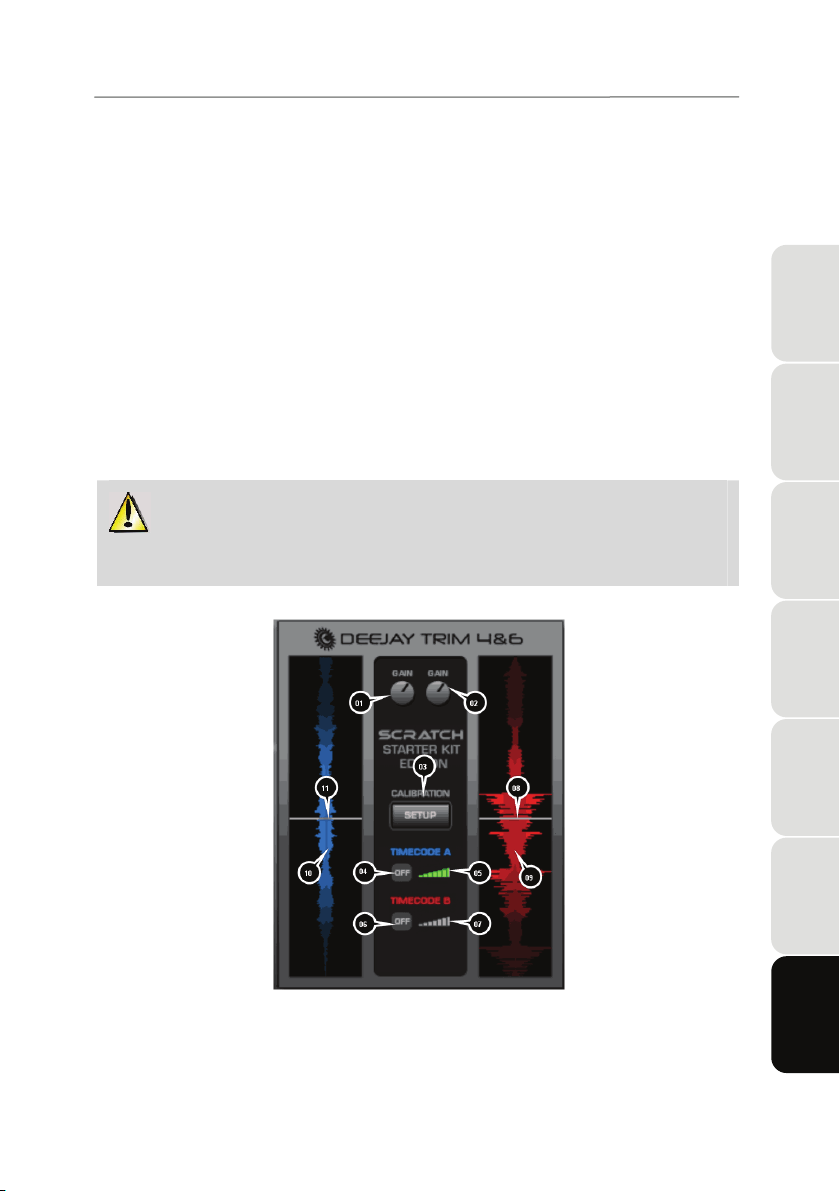
VirtualDJ 6 LE TC
6. Pitch bend: para a esquerda = menos = mais lento / para a direita = mais = mais rápido
7. SYNC (= Beat-match): sincronize este deck com o outro
8. Reproduzir
9. Pausa
10. CUE: define a posição do cue point
11. ELAPSED: tempo decorrido na faixa
12. REMAIN: tempo restante na faixa
13. GAIN: ganho de áudio da faixa
14. KEY: tom musical da faixa
15. PITCH: variação actual do pitch, em %
c) Definições de timecode
A área central reúne as definições para:
• Activar/desactivar o timecode,
• Ganho.
Não há nenhum misturador nesta área central do VirtualDJ 6 LE TC, uma vez que o
VirtualDJ 6 LE TC tem de ser utilizado com um misturador analógico, o qual substitui um
misturador por software.
ENGLISH
DEUTSCH
1. GAIN no deck A: defina o ganho com este botão (veja o ganho em dB na área do deck A)
2. GAIN no deck B: defina o ganho com este botão (veja o ganho em dB na área do deck B)
3. Menu Calibration
Manual do Utilizador – 15/30
NEDERLANDS FRANÇAIS
ITALIANO
ESPAÑOL
PORTUGUÊS

VirtualDJ 6 LE TC
4. Activar/desactivar (On/Off) o timecode no deck A: ON = controle o deck A com um leitor
externo / OFF = controle o deck A com o botão Play no software VirtualDJ
5. Qualidade do sinal de timecode para o deck A (se o timecode estiver ON)
6. Activar/desactivar (On/Off) o timecode no deck B: ON = controle o deck B com um leitor
externo / OFF = controle o deck B com o botão Play no software VirtualDJ
7. Qualidade do sinal de timecode para o deck B (se o timecode estiver ON)
8. Barra horizontal branca = posição real na faixa no deck B
9. Forma de onda no deck B
10. Forma de onda no deck A
11. Barra horizontal branca = posição real na faixa no deck A
d) Deck B
Este é o deck virtual da direita. Pode:
• Carregar ficheiros de música neste deck,
• Percorrer a faixa,
• Reproduzir o ficheiro de música carregado neste deck,
• Adicionar um cue point (um marcador para guardar uma posição na faixa),
• Alterar o pitch (a velocidade de reprodução),
• Ver as batidas por minuto (BPM), a variação do pitch e o tempo decorrido e restante.
Manual do Utilizador – 16/30
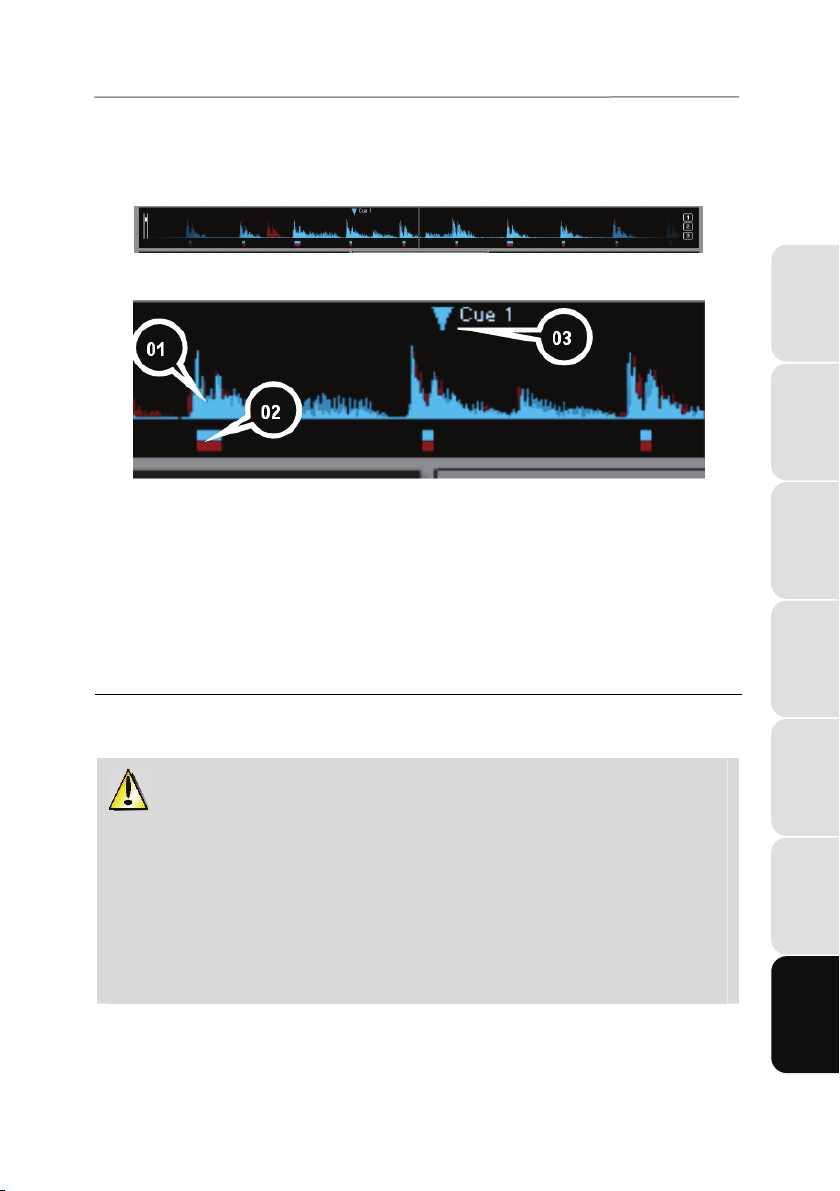
VirtualDJ 6 LE TC
e) Forma de onda
Esta área mostra 2 formas de onda (1 a azul e 1 a vermelho) para as 2 faixas de áudio
carregadas nos decks A e B, respectivamente.
1. Formas de onda de 2 faixas de áudio (forma de onda azul = faixa no deck esquerdo, deck A /
forma de onda vermelha = faixa no deck direito, deck B)
2. Marcas de batidas: os rectângulos e quadrados por baixo das formas de onda mostram as
batidas em cada faixa (rectângulo = batida principal, quadrado = batida intermédia). Assim,
uma secção de 4 batidas é representada por 1 rectângulo e 3 quadrados: formas azuis para
a forma de onda azul e formas vermelhas para a forma de onda vermelha)
3. Cue point: marcador na faixa
ENGLISH
DEUTSCH
5) PRIMEIRA UTILIZAÇÃO DO VIRTUALDJ 6 LE TC
a) Número de série
Ao utilizar o VirtualDJ 6 LE TC pela primeira vez, é-lhe pedido que insira um número de
série.
O número de série encontra-se no envelope do CD de instalação. Este número de série
pertence-lhe: não pode alterá-lo e não deve partilhá-lo com nenhum outro utilizador do
VirtualDJ; caso contrário, não poderá registar-se no sítio Web do VirtualDJ, não tendo assim
acesso a actualizações, plug-ins ou novas versões do VirtualDJ. Guarde o envelope do CD e
o CD de instalação num local seguro, uma vez que tanto o número de série como o CD de
instalação são necessários no caso de querer reinstalar o sistema ou trocar de computador. O
formato do número de série é xxxx-xxxx-xxxxx / TRIM.
Manual do Utilizador – 17/30
NEDERLANDS FRANÇAIS
ITALIANO
ESPAÑOL
PORTUGUÊS
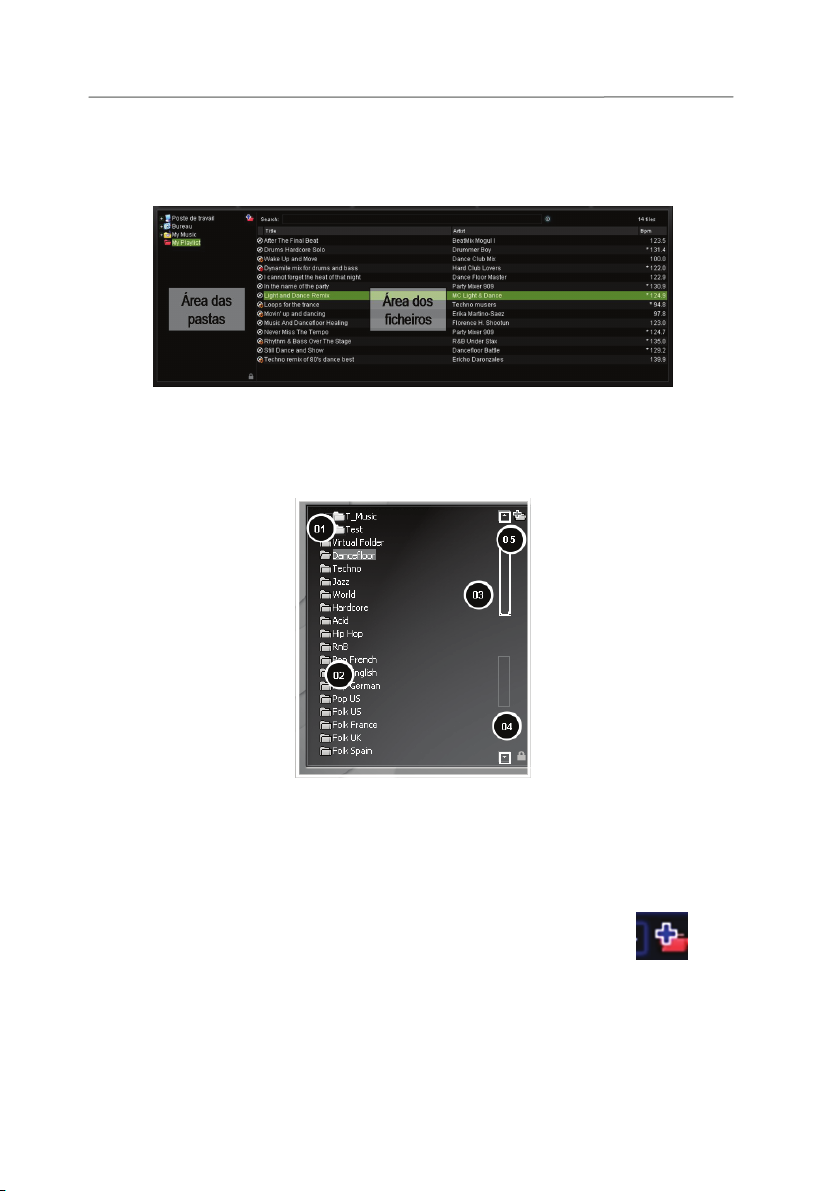
VirtualDJ 6 LE TC
b) Área de navegação
Quando executa o VirtualDJ 6 LE TC pela primeira vez, a área de navegação não apresenta
quaisquer ficheiros de música.
i) Área das pastas
À esquerda da área de navegação pode ver as pastas e as unidades de disco no computador: a
pasta activa aparece em destaque.
1. Pasta activa: em destaque
2. Outras pastas: não estão em destaque
3. Cursor de deslocamento gráfico para percorrer a lista
4. Bloquear/desbloquear: bloqueie ou desbloqueie a divisão entre a área das pastas e a área
dos ficheiros (se o cadeado estiver aberto, a área das pastas pode expandir-se e ocultar a
área dos ficheiros).
5. Botão para adicionar uma pasta virtual (sinal mais azul numa pasta vermelha):
pode criar uma pasta virtual (que é uma lista pessoal) clicando no botão que tem um sinal
mais azul sobre uma pasta vermelha, na metade superior direita da área das pastas. Esta
pasta virtual é um índice onde pode adicionar e ordenar os ficheiros de música seleccionados,
sem alterar o local onde estão guardados nas respectivas pastas reais.
Manual do Utilizador – 18/30

VirtualDJ 6 LE TC
ii) Área dos ficheiros
A área dos ficheiros mostra o conteúdo da pasta activa.
iii) Taxa BPM dos ficheiros de música
A taxa BPM representa o número de batidas por minuto da música, o que indica a velocidade da
mesma:
- uma taxa BPM inferior a 85 é lenta,
- uma taxa BPM superior a 130 é rápida.
Analisar as taxas BPM dos ficheiros de música
Quando apresenta pela primeira vez a lista dos seus ficheiros de música numa aplicação de
software de DJing, a taxa das batidas por minuto não é calculada: recomendamos vivamente que
analise previamente todos os ficheiros de música que pretende misturar, a fim de ver as taxas
BPM na área de navegação e carregar unicamente as faixas de música que correspondem à taxa
BPM que pretende.
Para analisar os ficheiros de música numa pasta, seleccione o(s) ficheiro(s) de música na área
dos ficheiros e clique nele(s) com o botão direito do rato (ou Ctrl + clique do rato no Mac OS, no
caso de utilizar um rato Mac com apenas 1 botão): um menu pop-up pede que seleccione Scan
for BPMs para analisar as BPM dos ficheiros de música seleccionados.
ENGLISH
DEUTSCH
Analise previamente as BPM, não durante uma festa!
A análise das BPM demora tempo (1 hora para 120 ficheiros de música), logo é má ideia
começar a analisar toda a biblioteca imediatamente antes de uma festa. Por conseguinte, deve
realizar a análise de antemão: é fácil, visto que pode analisar todo o disco rígido e não precisa de
estar em frente ao computador enquanto o VirtualDJ 6 LE TC analisa os ficheiros de música.
Uma vez que a análise das BPM é muito exigente para o processador, não recomendamos que
misture enquanto o VirtualDJ 6 LE TC analisa a biblioteca, pois o computador não responderá tão
rapidamente como devia.
Regra geral, a análise das BPM por software é perfeita, mas ocasionalmente o cálculo da taxa
BPM não está correcto: por vezes a taxa BPM calculada é o dobro ou metade da taxa BPM real
(o analisador das BPM pode contar apenas 1 batida em 2 numa faixa, ou identificar um som
Manual do Utilizador – 19/30
NEDERLANDS FRANÇAIS
ITALIANO
ESPAÑOL
PORTUGUÊS

VirtualDJ 6 LE TC
intermédio dentro de uma batida como sendo o início de outra). Se o ficheiro não for
correctamente analisado, digite manualmente a taxa BPM para corrigi-la.
No caso de um ficheiro de música não ser analisado, carregue-o num dos decks para analisá-lo,
após o que poderá ver então a respectiva taxa BPM no ecrã do VirtualDJ, à direita do nome do
intérprete.
Apresentação da taxa BPM
Pode ver a taxa BPM em 2 áreas:
• Depois de analisar os ficheiros, as taxas BPM são indicadas na área de navegação,
• Quando carrega um ficheiro de música, a respectiva taxa BPM é apresentada no deck, à
direita do nome do intérprete.
iv) Informação sobre as faixas de música
A informação de texto inserida em cada ficheiro de música chama-se “marca”: de uma maneira
geral, os ficheiros de áudio são marcados automaticamente quer quando importa um CD de
áudio via iTunes ou Windows Media Player, quer quando adquire ficheiros MP3. A marca inclui o
nome da canção, nome do intérprete, nome do compositor, nome do álbum, género musical e o
ano em que a música foi gravada.
Depois de analisar um ficheiro de música no VirtualDJ, a respectiva taxa BPM é acrescentada à
marca.
Manual do Utilizador – 20/30

VirtualDJ 6 LE TC
Personalizar a apresentação da marca
Para seleccionar os campos da marca que pretende apresentar na área de navegação de música,
clique com o botão direito do rato nos respectivos cabeçalhos (ou Ctrl + clique no Mac OS no
caso de utilizar um rato Mac com apenas 1 botão).
Pode apresentar as marcas seguintes: Title, Artist, Album, Genre, Bpm, Key, Length, Bitrate,
Year, Comment.
v) Ordenar os ficheiros de música
Para ordenar os ficheiros de música de acordo com os dados de cada marca (nome da canção,
nome do intérprete, BPM, género musical...), clique no cabeçalho da marca relevante.
ENGLISH
DEUTSCH
vi) Procurar
Também pode procurar canções através do campo Search: simplesmente digite uma sequência
de caracteres neste campo.
O VirtualDJ 6 LE TC mostra na área dos ficheiros todos os ficheiros de música que incluem esta
sequência de caracteres nas respectivas marcas.
Outra forma de definir a área de procura consiste em clicar no ícone circular situado à direita do
campo Search.
Manual do Utilizador – 21/30
NEDERLANDS FRANÇAIS
ITALIANO
ESPAÑOL
PORTUGUÊS

VirtualDJ 6 LE TC
6) REPRODUZIR UM FICHEIRO DE ÁUDIO
a) Carregar e reproduzir um ficheiro de áudio
Depois de seleccionar um ficheiro de áudio no navegador de música, há duas formas de carregálo num deck.
i) Fazer duplo clique no ficheiro na área de navegação
- Se um deck estiver parado ou em pausa, o ficheiro é carregado automaticamente nesse deck.
- Se ambos os decks estiverem a reproduzir, o ficheiro não é carregado.
ii) Arrastar e largar
- Seleccione o ficheiro que pretende carregar e arraste-o e largue-o no deck de destino.
Quando arrasta um ficheiro, o cursor transforma-se num disco, com um símbolo que indica se
pode ou não largar o ficheiro no deck pretendido.
- O símbolo seguinte significa que pode largar o ficheiro no deck:
- O símbolo seguinte significa que não pode largar o ficheiro no deck (já há uma canção em
reprodução no deck ou o cursor está fora da área de arrastar e largar do deck):
Se já houver uma canção em reprodução no deck no qual está a tentar carregar um ficheiro,
surge uma mensagem a informá-lo de que está a ser reproduzida uma canção nesse deck e lhe
pergunta se tem a certeza de que pretende pará-la. Clique em Yes ou No para confirmar ou
cancelar, respectivamente.
b) Botões Play e Pause
No modo de timecode, os botões Play e Pause no software VirtualDJ não estão activos. Por
conseguinte, tem de:
• Premir o botão Play/Pause no leitor de CDs ou no prato para iniciar ou parar a reprodução
de uma faixa de áudio.
Manual do Utilizador – 22/30

VirtualDJ 6 LE TC
c) Formatos suportados
i) Extensões de ficheiros
O VirtualDJ 6 LE TC suporta a maioria dos formatos de áudio digital, tais como MP3 (PC/Mac),
AAC (PC/Mac), AIFF (Mac), WAV (PC), WMA (PC), OGG (PC) e CD-Audio.
ii) Ficheiros com protecção DRM
O VirtualDJ 6 LE TC não consegue reproduzir ficheiros com protecção DRM, como tal, se
comprou ficheiros AAC ou MP4 com protecção DRM, a solução para reproduzir os ficheiros no
VirtualDJ 6 LE TC consiste em gravar um CD de áudio com esses ficheiros de música e em
seguida misturar utilizando este CD de áudio em vez dos ficheiros com protecção DRM.
iii) Se surgir algum problema com um formato de áudio
Caso não consiga reproduzir algum destes formatos, verifique se o respectivo codec está
instalado no computador. Por exemplo, na eventualidade de não conseguir reproduzir um ficheiro
AAC, verifique se o iTunes está instalado no computador, uma vez que o codec AAC é instalado
pelo iTunes.
ENGLISH
d) Pré-visualizar e percorrer uma faixa de música
Pode seleccionar uma faixa de música para pré-visualizá-la no misturador analógico e percorrer a
faixa a fim de chegar à posição certa.
• Prima o botão Play relativo ao deck em questão no leitor de CDs ou prato para ouvir a faixa
nos auscultadores desde a posição actual.
• Para navegar na faixa, rode o CD ou disco de vinil com timecode. Isto dá-lhe um controlo
preciso: ao mover o CD ou disco de vinil com timecode para trás e para a frente, vê a sua
posição mover-se na janela da forma de onda.
e) Utilizar um cue point
Um cue point é um marcador da posição numa faixa de música a partir do qual irá começar a
reprodução para o público. Isto permite-lhe iniciar a reprodução da faixa precisamente na altura
certa, a fim de evitar quaisquer interrupções em termos de ritmo.
i) Inserir um cue point
Com um leitor de CDs, pode inserir um cue point no leitor de CDs (se o leitor de CDs tiver um
botão Cue). Com um prato, não dispõe de cue point.
Uma vez carregado o ficheiro num deck, pré-visualize-o só para si (nos auscultadores) até chegar
à posição que pretende utilizar como cue point. Em seguida, prima o botão Cue (no leitor de CDs)
no ponto em que pretende inserir o cue point.
Manual do Utilizador – 23/30
DEUTSCH
NEDERLANDS FRANÇAIS
ITALIANO
ESPAÑOL
PORTUGUÊS

VirtualDJ 6 LE TC
7) DEFINIR O PITCH
A missão do DJ consiste em dar ao público música para dançar, o que significa:
- Seleccionar faixas de música adequadas ao público,
- Manter um ritmo de dança com um bom ambiente, e evitar tudo o que possa
interromper o ritmo, tais como lacunas na música ou mudanças perceptíveis nas BPM,
- Tornar as transições entre canções fáceis para quem dança. Deve procurar sempre
sincronizar a faixa seguinte com a faixa actualmente em reprodução, se possível: a
esta sincronização dá-se o nome de beat-matching.
O beat-matching consiste em ajustar a velocidade de reprodução da faixa de música B até ao
ponto em que as batidas (muitas vezes marcadas pela bateria ou baixo) desta faixa B igualam o
mesmo ritmo das batidas da faixa A, para manter a mesma batida durante 3 passos:
- Durante a reprodução da faixa A,
- Em seguida, ao misturar a faixa B com a faixa A, com o mesmo ritmo,
- Quando pára a reprodução da faixa A e mantém apenas a faixa B em reprodução, o
público mantém o mesmo ritmo de dança.
Se as taxas BPM das 2 faixas de música forem muito diferentes uma da outra, pode sincronizálas ao definir a taxa BPM da segunda faixa de música para metade ou o dobro da taxa BPM da
primeira faixa de música, de modo que as batidas da segunda faixa de música sejam
reproduzidas ao mesmo tempo do que 1 batida em 2 da primeira faixa de música, ou vice-versa.
Normalmente, pode sincronizar uma faixa de música de 75 BPM com outra definida para 75 BPM
ou com uma faixa ajustada para 150 BPM.
a) Ajustar o pitch em modo de timecode
No modo de timecode, não deve mover os pitch faders com o rato no software
VirtualDJ: a única maneira correcta de alterar o pitch em modo de timecode consiste em
ajustá-lo no próprio prato ou leitor de CDs.
No modo de timecode, se mover o pitch fader no VirtualDJ com o rato em vez de utilizar o fader
no prato ou leitor de CDs, a posição do pitch fader no software VirtualDJ deixa de corresponder à
posição do pitch fader no dispositivo físico, o que é muito confuso e como tal deve ser evitado.
De igual modo, se desactivar o modo de timecode, tem de utilizar o pitch fader no software
VirtualDJ e não no prato ou leitor de CDs.
b) Escala de pitch
No VirtualDJ 6 LE TC, pode definir uma escala de pitch de 6%, 8%, 10%, 12%, 20%, 25%, 33%,
50% ou 100%.
Manual do Utilizador – 24/30

VirtualDJ 6 LE TC
c) Calibrar o pitch
Tem de definir a mesma escala de pitch no VirtualDJ 6 LE TC do que no prato/leitor de CDs; caso
contrário, os movimentos que fizer com os pitch faders no VirtualDJ não vão corresponder aos
movimentos com os pitch faders nos pratos ou leitores de CDs.
Para alterar a escala de pitch no VirtualDJ 6 LE TC, faça duplo clique no valor da percentagem
apresentado por cima do pitch fader.
Para calibrar o pitch:
- Ajuste os pitch faders nos pratos ou leitores de CDs directamente para a posição
central.
- Ajuste os pitch faders em ambos os decks no software VirtualDJ directamente para a
posição central.
Se mover o pitch fader de um deck no software VirtualDJ, deixa de estar sincronizado com o
prato ou leitor de CDs. Se isso acontecer, tem de reajustar os pitch faders no VirtualDJ e no prato
ou leitor de CDs, a fim de calibrá-los novamente.
d) Controlos do pitch
O software VirtualDJ 6 LE TC inclui 4 controlos por deck para controlar o pitch:
- Pitch fader,
- Botões Pitch bend – e + (as setas por baixo do pitch fader): permitem ajustar
gradualmente o pitch,
- Botão Pitch reset (à direita do pitch fader): repõe gradualmente o pitch para o valor
pré-definido do ficheiro de áudio (com uma variação do pitch de 0,0%).
- Botão SYNC (à direita do botão Play no VirtualDJ).
O contador de pitch, situado por cima do pitch fader, apresenta o valor de pitch (a variação do
pitch em % comparada com a velocidade original do ficheiro de áudio). Faça duplo clique no
contador de pitch para alterar a escala de pitch entre 6%, 8%, 10%, 12%, 20%, 25%, 33%, 50% e
100%.
ENGLISH
DEUTSCH
NEDERLANDS FRANÇAIS
i) Visão geral do pitch fader
O pitch fader abranda/acelera a reprodução da música.
No modo de timecode, deve mover apenas o pitch fader no prato ou leitor de CDs (ou seja, não
deve utilizar o rato para mover os faders no software VirtualDJ; caso contrário, os movimentos
que fizer com os pitch faders no VirtualDJ não vão corresponder aos movimentos com os pitch
faders nos pratos ou leitores de CDs).
Manual do Utilizador – 25/30
ITALIANO
ESPAÑOL
PORTUGUÊS
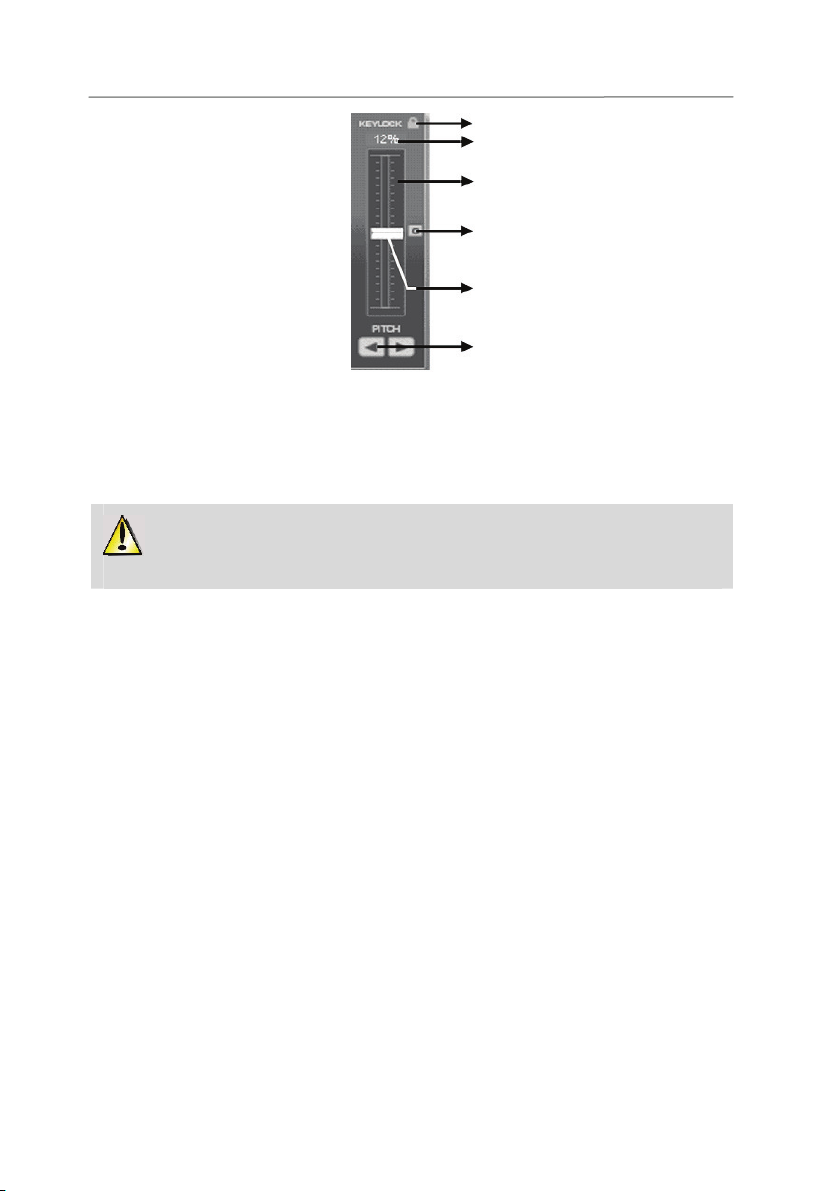
VirtualDJ 6 LE TC
Master tempo (activado)
Escala de pitch (12%)
Área do cursor de deslocamento do pitch
Botão de reposição do pitch
Cursor de deslocamento do pitch
Botões Pitch bend
Keylock = Master tempo
O ícone Keylock representa a função Master tempo no VirtualDJ 6 LE TC: quando a função
Master tempo está activada, o movimento do pitch fader não altera o tom da música. Isto é útil
pelo facto de que permite acelerar/abrandar a faixa ao mesmo tempo que mantém o tom, como
se os músicos estivessem a tocar a faixa mais depressa ou mais devagar!
Note que em algumas aplicações de software de DJing, Keylock não corresponde a
Master tempo.
Escala de pitch
A escala de pitch é a percentagem de variação da velocidade que pode obter com o pitch fader:
uma escala de pitch de 12% significa que a posição superior do pitch fader no VirtualDJ
corresponde a um abrandamento de 12% na reprodução da música, enquanto a posição inferior
representa uma aceleração de 12% na velocidade de reprodução (uma taxa de 100 BPM
transforma-se numa taxa de 88 BPM quando move o fader para cima e de 112 BPM quando o
move para baixo).
Para alterar a escala de pitch scale, faça duplo clique no valor da percentagem de pitch
apresentado por cima do pitch fader no VirtualDJ.
Quanto menor é a escala de pitch, maior é a precisão do pitch fader: uma escala de pitch baixa
torna o pitch fader mais preciso, porém limita a sua escolha a faixas de música cujas BPM
estejam suficientemente próximas das BPM da faixa já carregada, a fim de manter a escala de
pitch.
Mover o pitch fader no prato/leitor de CDs em modo de timecode
Quando move o pitch fader no prato ou leitor de CDs, pode ver a sua acção de 4 maneiras:
• Ouve a mudança na velocidade da música.
• O pitch fader move-se no software VirtualDJ.
• O contador de BPM no VirtualDJ muda.
• O deslocamento da forma de onda da música fica mais lento ou mais rápido.
Manual do Utilizador – 26/30
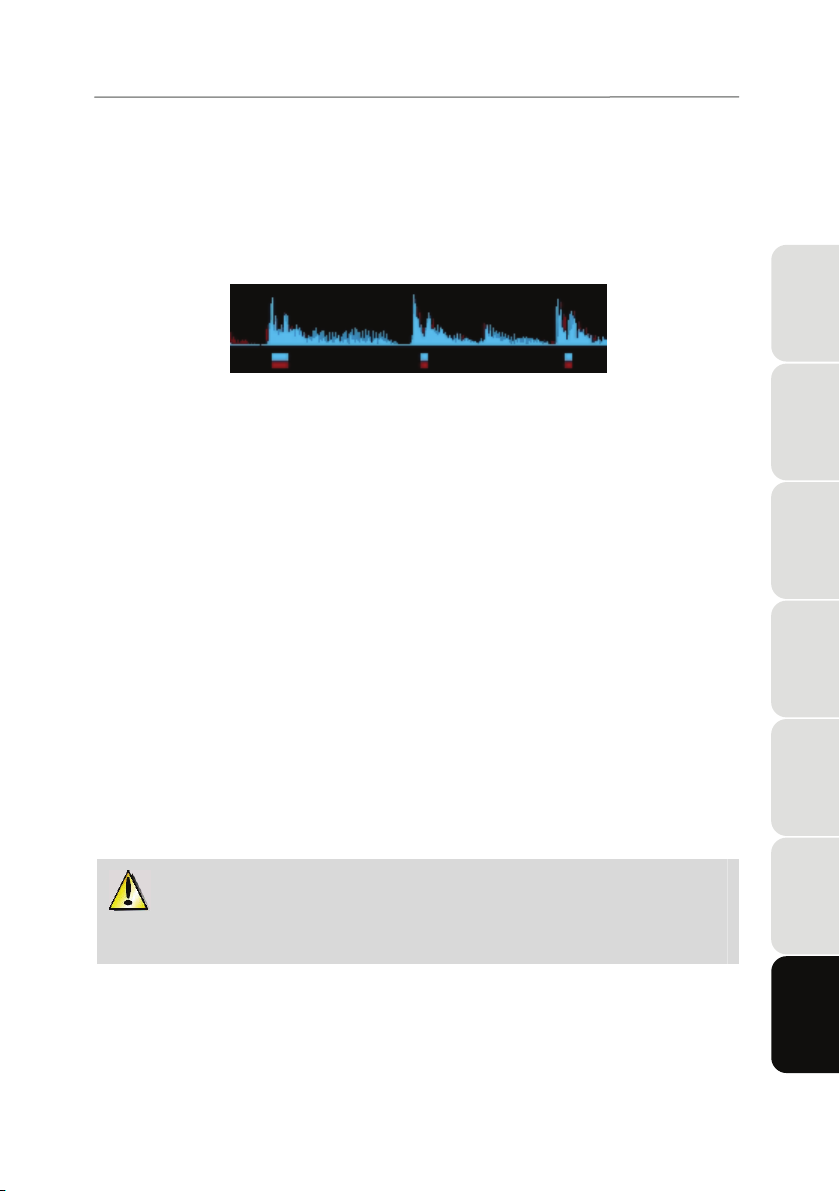
VirtualDJ 6 LE TC
Marcas de batidas no VirtualDJ
Na forma de onda do VirtualDJ, o início de cada batida está assinalado por um pequeno
rectângulo ou quadrado por baixo da forma de onda, denominados marcas de batidas:
• Quando as marcas de batidas de ambas as faixas de música se sobrepõem, as faixas estão
sincronizadas,
• Quando as marcas de batidas de ambas as faixas de música não se sobrepõem, as faixas
não estão sincronizadas.
Botões Pitch bend (Pitch bend – e Pitch bend +)
Os botões Pitch bend – e + abrandam/aceleram a reprodução da faixa de música carregada num
deck.
A acção da função Pitch bend não é idêntica à acção do pitch fader, pois a primeira é temporária:
quando solta o botão Pitch bend, a faixa de música regressa gradualmente à sua velocidade
anterior. A função Pitch bend é, pois, uma definição “elástica”.
Utilizar a função Pitch bend
Para sincronizar as batidas de 2 ficheiros de música, de uma maneira geral:
• Ajuste ambos os ficheiros de música para as mesmas BPM com o pitch fader, e em seguida
• Utilize os botões Pitch bend para abrandar ou acelerar as batidas de uma faixa a fim de
alinhá-las com as batidas da outra.
Acção da função Pitch bend no VirtualDJ
Quando prime os botões Pitch bend – ou Pitch bend +:
• Ouve uma mudança na velocidade da música.
• O deslocamento da faixa na forma de onda fica mais lento ou mais rápido.
• No entanto, o contador de BPM do VirtualDJ BPM permanece inalterado.
ii) Botão SYNC no VirtualDJ (= Beat-match)
ENGLISH
DEUTSCH
NEDERLANDS FRANÇAIS
ITALIANO
No modo de timecode, não deve utilizar o botão SYNC no software VirtualDJ; caso
contrário, a definição do pitch no prato ou leitor de CDs deixa de corresponder à definição do
pitch no software.
Clique num botão SYNC num dos decks do software VirtualDJ para sincronizar instantaneamente
as batidas da música carregada neste deck com as batidas do ficheiro de música no outro deck:
a função Beat-matching é imediata e fácil.
Manual do Utilizador – 27/30
ESPAÑOL
PORTUGUÊS

VirtualDJ 6 LE TC
Pode sincronizar uma faixa de música com outra através do botão SYNC, desde que a diferença
de BPM entre ambas as faixas de música esteja dentro do limite da escala de pitch. A escala de
pitch é a percentagem apresentada por cima do pitch fader do VirtualDJ e representa a variação
do pitch quando o fader atinge o respectivo limite superior ou inferior.
Para sincronizar as batidas de 2 faixas quando a diferença de BPM excede a escala de pitch
mais ampla (por exemplo, sincronizar as batidas de uma faixa de áudio de 140 BPM com uma
faixa de áudio de 100 BPM, o que representa uma diferença de 40% entre as duas faixas,
superior à escala mais ampla do pitch de 33%), pode:
• Primeiro, ajustar a velocidade da faixa de referência: por exemplo, altere a faixa de 100
BPM para 110 BPM,
• Em seguida, sincronizar as batidas da faixa de 140 BPM seguinte com a nova velocidade
da faixa de referência, 110 BPM.
Manual do Utilizador – 28/30
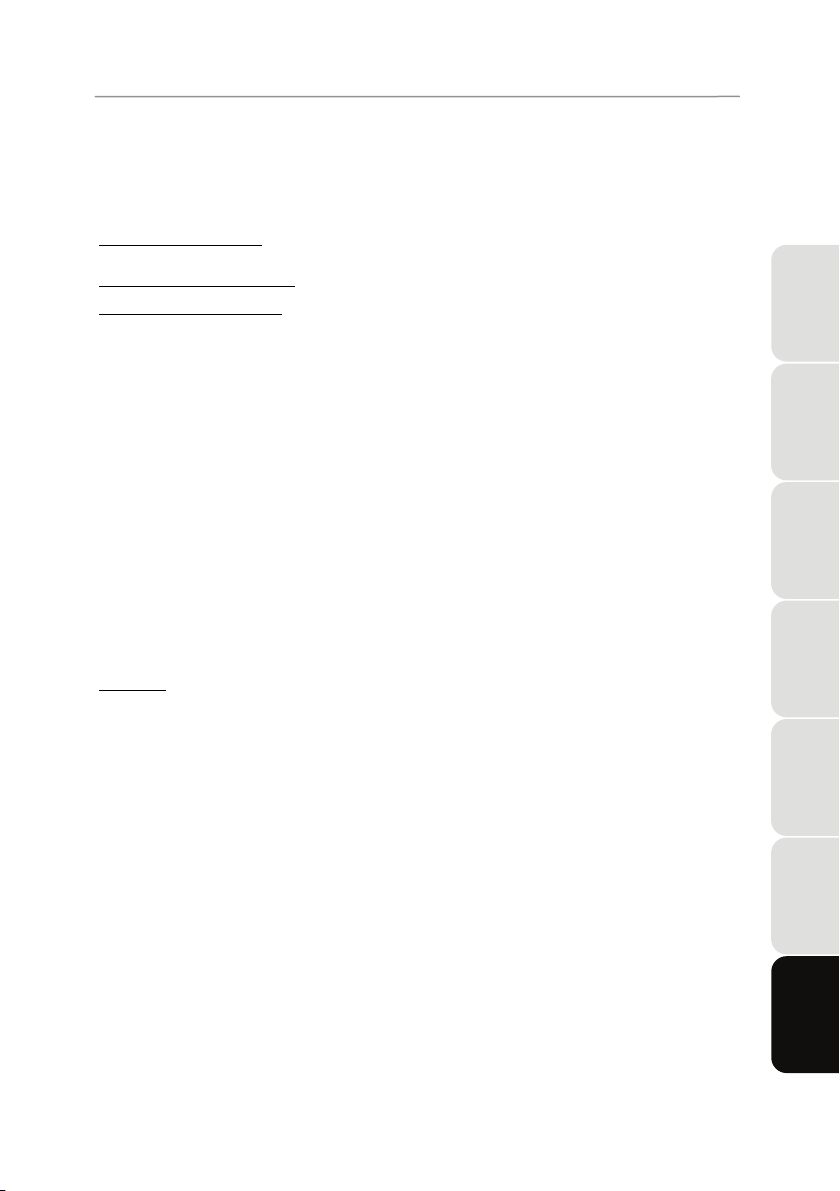
VirtualDJ 6 LE TC
Marcas comerciais
Hercules® é uma marca registada da Guillemot Corporation S.A. VirtualDJ® é uma marca registada da Atomix Productions. Apple®, o logótipo
Apple, Mac OS® e Tunes® são marcas registadas da Apple Computer, Inc. Intel® e Pentium® são marcas registadas da Intel Corporation.
WMA®, Microsoft® Windows® XP, Vista e 7 são marcas registadas ou marcas comerciais da Microsoft Corporation nos Estados Unidos e/ou
noutros países. Todas as outras marcas comerciais e nomes de marcas são por este meio reconhecidas e pertencem aos respectivos
proprietários. As ilustrações não são vinculativas. Os conteúdos, os desenhos e as especificações estão sujeitos a alteração sem aviso prévio e
podem variar consoante o país.
Declaração de conformidade
AVISO DE CONFORMIDADE DA CE: Este equipamento foi testado e considerado conforme aos limites da Directiva 89/336/CEE de 3 de Maio de
1989 relativa à aproximação das legislações dos Estados-Membros respeitantes à compatibilidade electromagnética, modificada pela Directiva
93/68/CEE. Num ambiente doméstico, o produto pode causar interferência, obrigando assim o utilizador a tomar medidas adequadas.
AVISO DE CONFORMIDADE DO CANADÁ: Este aparelho digital da classe B satisfaz todos os requisitos dos Regulamentos Canadianos sobre
Equipamentos Causadores de Interferência.
AVISO DE CONFORMIDADE DOS EUA: Este equipamento foi testado e considerado conforme aos limites relativos a um dispositivo digital de
Classe B, em conformidade com a Parte 15 dos Regulamentos da FCC. O funcionamento está sujeito às duas condições seguintes:
(1) Este dispositivo não pode causar interferência prejudicial, e
(2) Este dispositivo tem de aceitar qualquer interferência recebida, incluindo a interferência capaz de causar um funcionamento indesejado.
Estes limites visam proporcionar uma protecção razoável contra a interferência prejudicial numa instalação residencial. Este equipamento gera,
usa e pode irradiar energia de radiofrequência, pelo que se não for instalado e utilizado de acordo com as instruções, poderá causar interferência
prejudicial nas radiocomunicações. Contudo, não é possível garantir que uma determinada instalação estará a salvo dessa interferência. Se o
equipamento causar de facto interferência prejudicial na recepção de rádio ou televisão, o que é possível verificar desligando-o e voltando a ligálo, recomenda-se que se procure corrigir a interferência através de um ou mais dos seguintes procedimentos:
- Reorientar a antena receptora ou mudá-la de posição.
- Aumentar a separação entre o equipamento e o receptor.
- Ligar o equipamento a uma tomada eléctrica num circuito diferente daquele ao qual o receptor está ligado.
- Consultar o vendedor ou um técnico experiente de rádio/TV para obter ajuda.
Direitos de autor
© 2009 Guillemot Corporation S.A. Todos os direitos reservados.
Esta publicação não pode ser reproduzida total ou parcialmente, resumida, transmitida, transcrita, guardada num sistema de extracção ou
traduzida para qualquer língua ou linguagem informática, sob qualquer forma ou por quaisquer meios, electrónicos, mecânicos, magnéticos,
fotocópia, gravação, manuais ou outros, sem a prévia autorização por escrito da Guillemot Corporation S.A.
Desresponsabilização
A Guillemot Corporation S.A. reserva-se o direito de efectuar alterações nas especificações em qualquer altura e sem aviso prévio. As
informações contidas no presente documento são precisas e fiáveis. No entanto, a Guillemot Corporation S.A. não assume qualquer
responsabilidade quer pelo seu uso, quer pela violação de patentes ou de outros direitos de terceiros resultante da sua utilização. Pode haver
uma versão limitada ou especial deste produto para integração em computadores e outros fins. Certas funções detalhadas neste manual podem
não estar disponíveis nessas versões. Sempre que possível, será incluído um ficheiro README.TXT no CD-ROM de instalação para especificar
as diferenças entre o produto fornecido e o produto descrito na presente documentação.
Acordo de licença de software para utilizador final
IMPORTANTE: Leia atentamente o Acordo antes de abrir instalar o Software. Ao abrir o pacote de Software, aceita os termos do presente Acordo.
O Software incluído neste pacote é licenciado, não vendido, e está disponível unicamente sob os termos do presente Acordo de Licença. Se não
concorda com os termos a seguir enunciados, deve devolver de imediato o Software, juntamente com todo o conteúdo da caixa, ao local da
compra no prazo de 15 dias.
O software VirtualDJ (a seguir designado por “Software”) está protegido pelos direitos de autor da Atomix Productions. Estão reservados todos os
direitos. O termo “Software” refere-se a toda a documentação e material relacionado, incluindo controladores, programas executáveis, bibliotecas
e ficheiros de dados. Ao comprador apenas é concedida uma licença de utilização do Software. O titular da licença aceita igualmente os termos e
condições do presente Acordo no que diz respeito aos direitos de autor e todos os outros direitos de propriedade para Software, documentação e
material afim de terceiros que possam estar incluídos no pacote de Software.
A Atomix Productions reserva-se o direito de rescindir esta licença em caso de incumprimento de quaisquer termos ou condições expostos no
presente Acordo.
Licença:
1. A licença é concedida unicamente ao comprador original. A Atomix Productions conserva todos os direitos de propriedade sobre o Software e
reserva-se todos os direitos não concedidos expressamente. O titular da licença não está autorizado a sublicenciar ou arrendar quaisquer dos
direitos concedidos pelo presente Acordo. A transferência da licença é permitida, desde que o cedente não retenha qualquer parte ou cópia do
Software e o cessionário aceite submeter-se aos termos e condições do presente Acordo.
2. O titular da licença apenas pode utilizar o Software num único computador de cada vez. A parte do Software legível pela máquina pode ser
transferida para outro computador, desde que tenha sido previamente apagada da primeira máquina e não haja qualquer possibilidade de
poder ser utilizada em mais do que uma máquina simultaneamente.
3. O titular da licença reconhece a protecção dos direitos de autor da Atomix Productions. O aviso dos direitos de autor não deve ser removido do
Software, nem de qualquer cópia do mesmo ou de qualquer documentação, escrita ou electrónica, que o acompanhe.
4. Ao titular da licença é concedido o direito de fazer uma cópia de segurança da parte do Software legível pela máquina, sob a condição de que
sejam igualmente reproduzidos todos os avisos de direitos de autor e de propriedade.
5. Excepto onde o presente Acordo expressamente autorizar, o titular da licença está estritamente proibido de exercer, ou permitir que terceiros
exerçam, as seguintes actividades: fornecer ou divulgar o Software a terceiros; promover o uso do Software numa configuração de rede, de
partilha de tempo, de múltiplos computadores ou múltiplos utilizadores em que estes não possuam licenças individuais; alterar ou copiar o
Software; fazer qualquer tentativa para desmontar, descompilar ou inverter a engenharia do Software, ou lançar-se em qualquer actividade que
vise obter informações subjacentes não visíveis ao utilizador durante o normal uso do Software; copiar ou traduzir o Manual do Utilizador.
ENGLISH
DEUTSCH
NEDERLANDS FRANÇAIS
ITALIANO
ESPAÑOL
PORTUGUÊS
Manual do Utilizador – 29/30
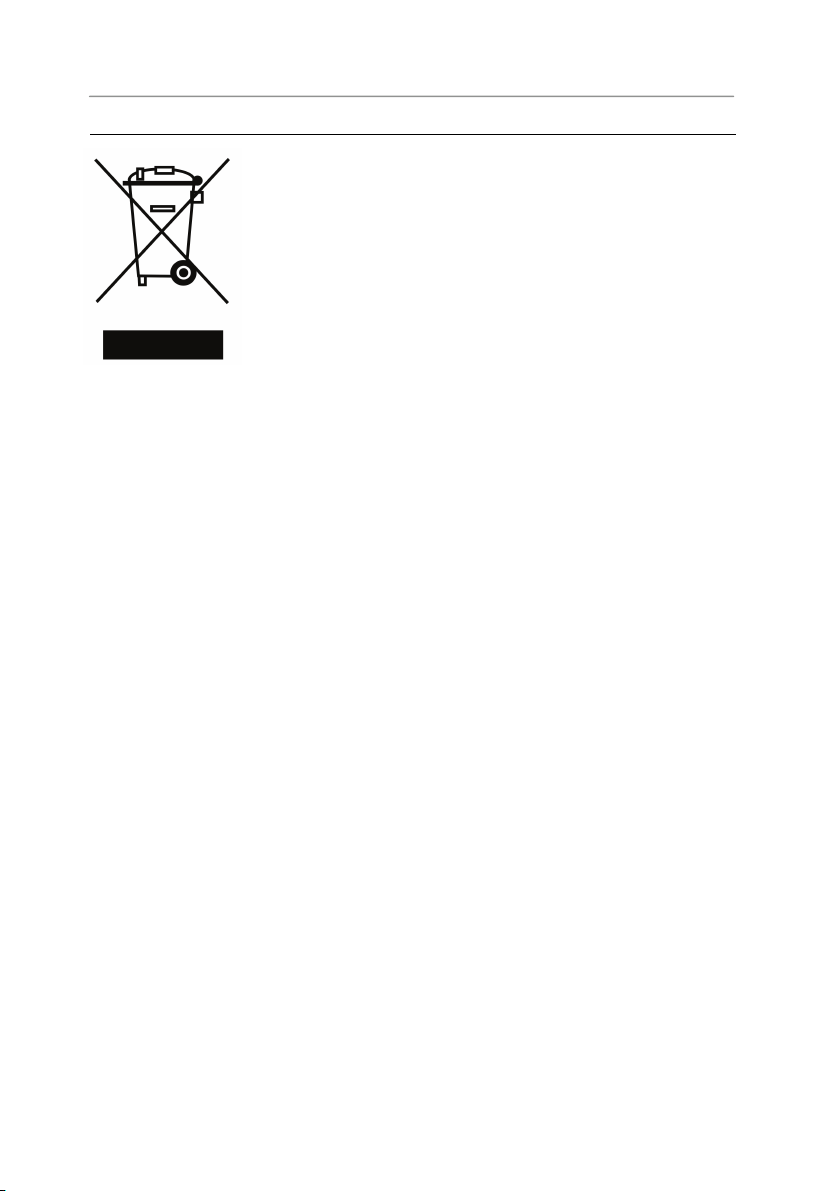
VirtualDJ 6 LE TC
RECOMENDAÇÕES DE PROTECÇÃO AMBIENTAL
No fim do seu período de vida, este produto não deve ser eliminado juntamente
com o lixo doméstico comum, mas sim levado para um ponto de recolha de
resíduos de equipamento eléctrico e electrónico (REEE) para reciclagem. Isto é
confirmado pelo símbolo visível no produto, no manual do utilizador ou na caixa.
De acordo com as suas características, os materiais podem ser reciclados.
Através da reciclagem e doutras formas de processamento de resíduos de
equipamento eléctrico e electrónico, pode dar um contributo significativo no
sentido de ajudar a proteger o ambiente.
Por favor contacte as suas autoridades locais para se informar sobre o ponto
de recolha mais perto de si.
Manual do Utilizador – 30/30
